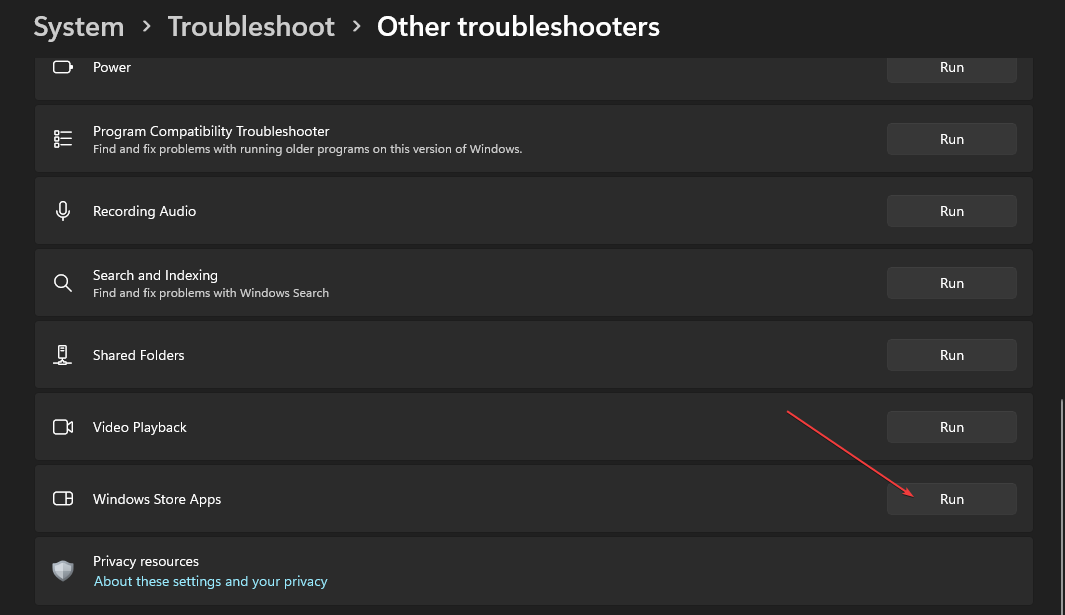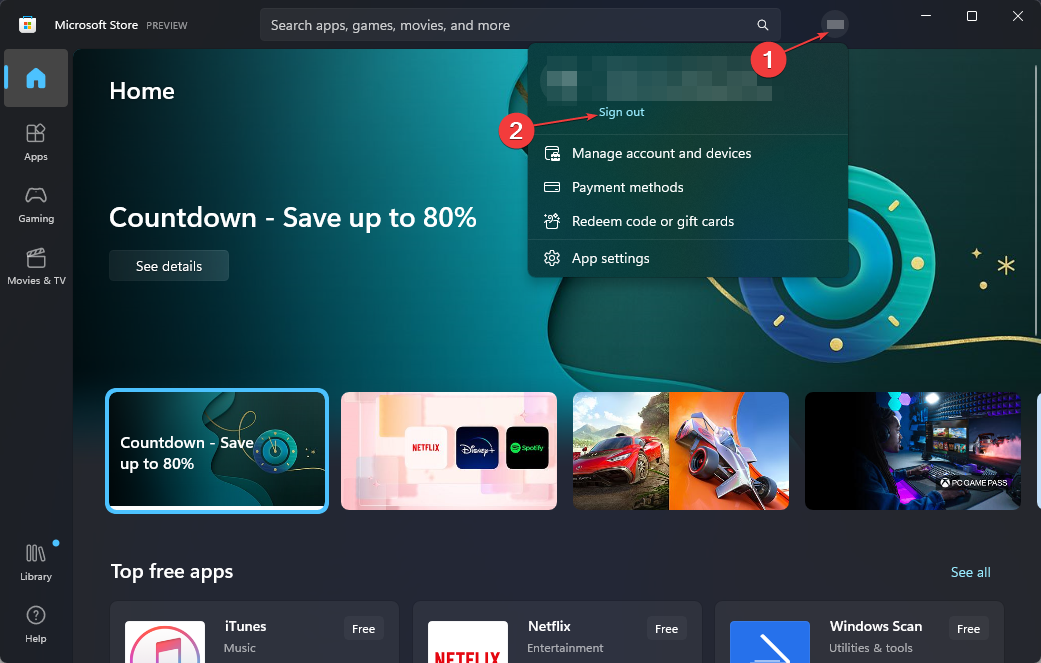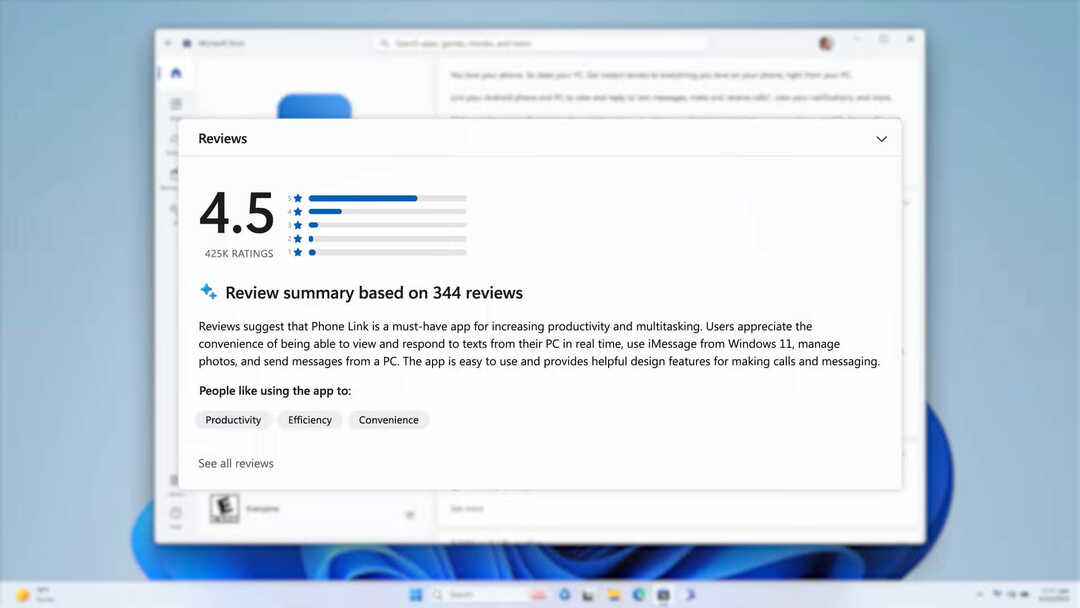Ha a Microsoft 0x80073cfe hibaüzenetet kapja, próbálja ki ezeket az egyszerű javításokat
- A víruskereső és tűzfal korlátozások kiválthatják a Microsoft Store 0x80073cfe hibát.
- Az alkalmazás visszaállítása nagyon hatékony módja a 0x80073cfe hiba megoldásának.
- Csak akkor állítsa alaphelyzetbe a számítógépet, ha kifogy a hibaelhárítási lehetőségekből.

xTELEPÍTÉS A LETÖLTÉSI FÁJLRA KATTINTVA
Ez a szoftver kijavítja a gyakori számítógépes hibákat, megvédi Önt a fájlvesztéstől, a rosszindulatú programoktól és a hardverhibáktól, és optimalizálja számítógépét a maximális teljesítmény érdekében. Javítsa ki a számítógéppel kapcsolatos problémákat és távolítsa el a vírusokat 3 egyszerű lépésben:
- Töltse le a Restoro PC-javító eszközt amely a szabadalmaztatott technológiákkal együtt jár (szabadalom elérhető itt).
- Kattintson Indítsa el a szkennelést hogy megtalálja azokat a Windows-problémákat, amelyek számítógépes problémákat okozhatnak.
- Kattintson Mindet megjavít a számítógép biztonságát és teljesítményét befolyásoló problémák megoldásához.
- A Restorót letöltötte 0 olvasói ebben a hónapban.
A 0x80073cfe kód az egyik leggyakoribb Microsoft hibakódok amit a felhasználók a Microsoft Store alkalmazás használata közben tapasztalnak.
A hiba megakadályozza a Microsoft Store elindítását, aminek következtében nem lehet letölteni alkalmazásokat. Ha ezt a hibát tapasztalja, ez a cikk a hiba elhárításának módjait kínálja.
Mi okozza a 0x80073cfe hibakódot a Microsoft Store-ban?
Az alábbiakban felsoroljuk a Microsoft Store 0x80073cfe hibájának néhány okát:
- Sérült rendszerleíró kulcs – A sérült rendszerleíró kulcsot tartalmazó rendszer technikai problémákat okozhat az operációs rendszerrel kapcsolatban. Tudva hogyan lehet kijavítani a sérült Windows rendszerleíró adatbázist megkímélné az operációs rendszer újratelepítésével járó stressztől.
- Sérült Windows fájlok - Egy sérült Windows-fájlt vagy -alkomponenst futtató rendszer kiválthatja a következő kódot: 0x80073cfe hiba, amely megakadályozza a Microsoft Store elindítását.
- Vírusirtó korlátozás – A víruskeresők célja, hogy megakadályozzák a sérült alkalmazások működését. Ha egy vírusirtó működő vírusra gyanakszik, akkor bizonyos alkalmazások működését korlátozhatja.
- Windows tűzfal - Egyes esetekben a Windows tűzfal korlátozhatja bizonyos alkalmazások és portok működését. Van egy részletes útmutatónk, amely segít Önnek nézze meg, hogy a Windows tűzfal nem blokkol-e egy portot vagy programot.
- Vírusok és rosszindulatú programok – Ritka esetekben előfordulhat, hogy a 0x80073cfe hibát a rendszerben lévő vírus okozza. Futtatással észlelheti a vírusokat a számítógépén víruskereső szoftver.
Mivel az okokat azonosítottuk, nézzük meg az alábbi lehetséges megoldásokat.
Hogyan javíthatom ki a Microsoft Store 0x80073cfe hibáját?
Íme néhány előzetes lépés, amelyek segítségével megoldhatja a hibát:
- Javítsa meg internetkapcsolatát mivel az internetkapcsolattal kapcsolatos probléma is okozhatja a hibát.
- A víruskereső szoftver letiltása.
Ha a hiba továbbra is fennáll, itt találhat fejlettebb megoldásokat.
1. Jelentkezzen ki, és lépjen be a Microsoft Store-ba
- Dob Microsoft Store, érintse meg a fiók ikont, és válassza ki Kijelentkezés.

- Érintse meg ugyanazt a fiók ikont, és válassza ki Bejelentkezés.

- Válassza ki a kívántat Microsoft fiók és kattintson Folytatni.

- Adja meg hitelesítő adatait, és jelentkezzen be fiókjába.
- Ha végzett a bejelentkezéssel, megpróbálhatja frissíteni az alkalmazást a Microsoft Store-ban.
Ha találkozik egy hiba miatt nem jelentkezhet be Microsoft Store-fiókjába, tekintse meg a javítási útmutatónkat.
2. Állítsa vissza a Microsoft Store-t
JEGYZET
A Microsoft Store visszaállítása törli az alkalmazás összes adatát az eszközről. Alapvetően visszaállítja az alkalmazást a gyári alapértelmezett állapotába.
- megnyomni a ablakok + gomb én kinyitni Beállítások.
- Kattintson Alkalmazások elemre.

- Ban,-ben Alkalmazások és funkciók fül, keresse meg Microsoft Store, és kattintson a gombra Haladó beállítások.

- Válassza ki Javítás és ellenőrizze, hogy a hiba továbbra is fennáll-e.

- Ha igen, kattintson Visszaállítás.

3. Futtasson egy SFC/DISM vizsgálatot
- Kattintson a bal gombbal a Rajt gombot, írja be parancssorés válassza ki a lehetőséget Futtatás rendszergazdaként.
- Írja be a következő parancsot, és nyomja meg Belép:
SFC /scannow
- Írja be ezt a parancsot, és nyomja meg Belép:
DISM /Online /Cleanup-Image /RestoreHealth
- Zárja be a parancssort, és indítsa újra a számítógépet.
A DISM-vizsgálat futtatása segít a javításban sérült Windows frissítési fájlok és megoldja a Microsoft Store-hoz kapcsolódó problémákat.
A DISM-vizsgálathoz hasonlóan a Windows SFC-ellenőrzése is segít a védett fájlok felfedezésében a rendszerben. Ezenkívül megtekintheti részletes áttekintésünket SFC-vizsgálat futtatása Windows rendszeren.
- Javítás: A tömörített (zip) mappa érvénytelen
- rtf64x64.sys: Hogyan lehet kijavítani ezt a kék képernyős halálos hibát
- 0x800700df hiba: a fájl mérete meghaladja a korlátot [Javítás]
- RNDISMP6.SYS: 5 módszer a kék képernyős hiba javítására
4. Állítsa alaphelyzetbe a számítógépet
- megnyomni a ablakok + gomb én kinyitni Beállítások és kattintson rá Frissítés és biztonság.

- Válaszd ki a Felépülés fül, alatt Állítsa vissza ezt a számítógépet, kattintson Fogj neki.

- Válassza ki Tartsa meg a fájljaimat hogy mentsen biztonsági másolatot a régi számítógépéről.

- Kattints a Visszaállítás gombot a következő promptban.
A számítógép alaphelyzetbe állítása az utolsó lehetőség, és csak akkor érdemes fontolóra venni, ha már kifogyott a 0x80073cfe hiba megoldásához szükséges lehetőségekből és megoldásokból.
Ha a Microsoft Store 0x80073cfe hibájával küszködött, végre megvan a hiba megoldásához szükséges lépések.
Továbbá találkozhat a 0x8A150006 hiba a Microsoft Store-ban. Ilyen esetekben tekintse meg a hibajavítási útmutatónkat.
Ha további kérdései vagy javaslatai vannak, kérjük, tegye fel őket az alábbi megjegyzések részben.
Még mindig problémái vannak? Javítsa ki őket ezzel az eszközzel:
SZPONSORÁLT
Ha a fenti tanácsok nem oldották meg a problémát, a számítógépén mélyebb Windows-problémák léphetnek fel. Ajánljuk töltse le ezt a PC-javító eszközt (Nagyon értékelték a TrustPilot.com webhelyen), hogy könnyen kezeljék őket. A telepítés után egyszerűen kattintson a Indítsa el a szkennelést gombot, majd nyomja meg Mindet megjavít.